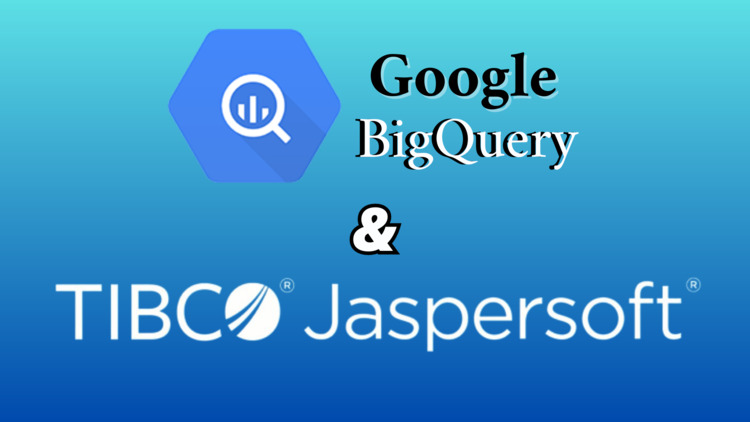
Neste post, venho trazer para vocês uma solução para a qual tive certa dificuldade em encontrar respostas concretas e diretas sobre o que eu gostaria de realizar: uma conexão do Jaspersoft® Studio com o Google BigQuery. Em outras palavras, vamos trazer os dados do Google BigQuery para preencher relatórios gerados pelo Jaspersoft® Studio.
Vamos começar em um cenário em que o projeto do Google BigQuery já está pronto. O primeiro passo, que é um dos principais, é gerar um arquivo .JSON que servirá como credencial de acesso ao seu projeto. Esse arquivo funcionará como uma autorização para o seu projeto no Google BigQuery.
Para obter esse arquivo .JSON, você precisará acessar o link principal do Google Cloud BigQuery e navegar até as configurações do seu projeto.
https://console.cloud.google.com/
Contas de Serviços:
Você deve navegar até “IAM e Administrador” e, em seguida, selecionar “Contas de Serviços”.
Caso você não tenha uma Conta de Serviço criada, será necessário criá-la. Certifique-se de que o nome do serviço não contenha espaços ou caracteres especiais, utilizando apenas letras minúsculas. Ao digitar o “Nome da conta de serviço”, o “ID da conta de serviço” será preenchido automaticamente com o mesmo nome da conta. Recomendo deixá-los iguais. O campo “Descrição da conta de serviço” é opcional e pode ser preenchido livremente.
As etapas 2 (Conceda a essa conta de serviço acesso ao projeto) e 3 (Conceda aos usuários acesso a essa conta de serviço) são totalmente opcionais. No meu caso, não preenchi essas etapas.
Chaves da Conta de Serviço:
Após concluir a criação da “Conta de Serviço”, você será redirecionado para a tela principal de “Contas de Serviços” e sua nova conta criada estará na lista de contas.
O próximo passo será criar a “CHAVE” da sua conta. Essa etapa também é importante, pois é nesse momento que o arquivo .JSON ou .p12 será gerado.
Na lista de Contas, você deve clicar diretamente no nome da sua conta ou nos três pontos do menu de ações associado à sua conta. Ao clicar no nome da sua conta, você será redirecionado para a tela de Gerenciamento de Chaves. Se optar por clicar nos três pontos do menu de ações, você deve então selecionar a opção “Gerenciar Chaves”, o que também o redirecionará para a tela de Gerenciamento de Chaves.
Na tela de Chaves, o processo é simples. Basta seguir estes passos:
- Clique em “ADICIONAR CHAVE”.
- Selecione a opção “CRIAR NOVA CHAVE”.
- Uma pequena tela será aberta, permitindo que você escolha o tipo de chave desejado. Neste caso, selecionei a chave .JSON.
- Ao selecionar .JSON e clicar em “CRIAR”, um arquivo .JSON será baixado automaticamente. É importante guardar esse arquivo com segurança, pois ele é a chave de autorização de acesso ao seu projeto. Quem possuir esse arquivo terá facilidade em acessar o seu projeto.